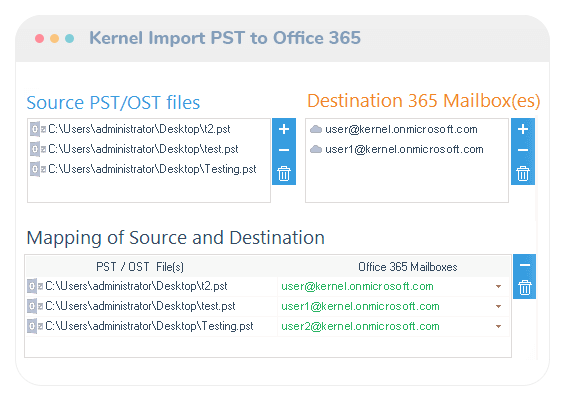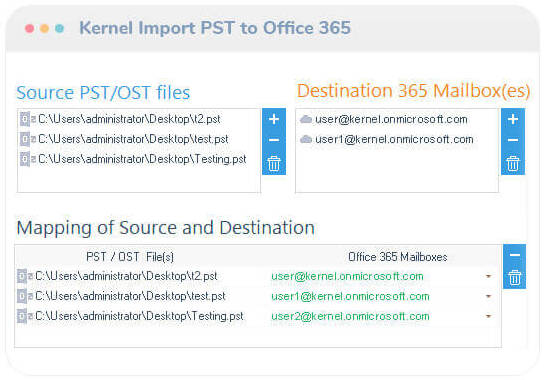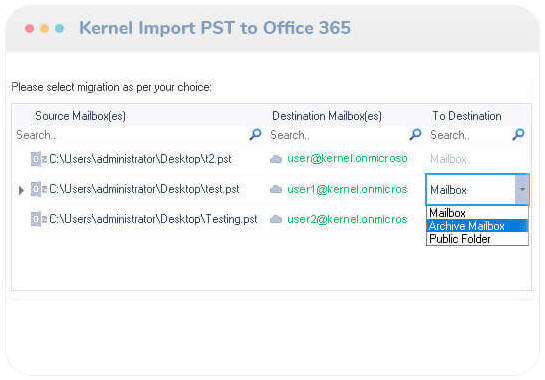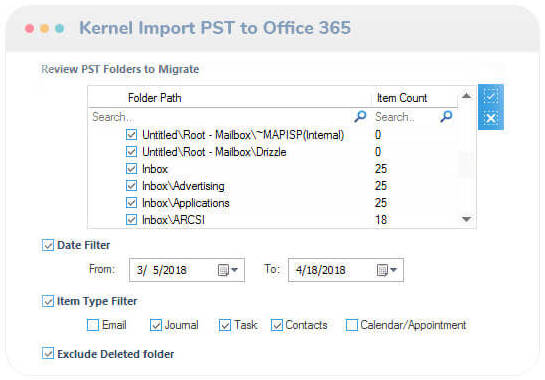Import PST vers Office 365
L’outil Import PST vers Office 365 déplace efficacement les données comme e-mails, pièces jointes, contacts, etc. de fichiers PST et OST aux boîtes aux lettres Office 365 et les dossiers publics.

Migration PST vers Exchange Server
En plus de l'importation vers Office 365, l'outil importe également les données PST vers les boîtes aux lettres hébergés ou sites locaux d’Exchange Server. Il prend en charge toutes les versions d'Exchange pour importer les fichiers PST.

Déplacement PST vers Public Folder
L'outil importe les fichiers Outlook PST ou OST vers les dossiers public Office 365 et Exchange Server. Vous pouvez simplement choisir le dossier public comme l’enregistrement de destination et poursuivre le mappage.

Migration PST vers Boîte aux Lettres d'Archive
Les utilisateurs peuvent importer des fichiers PST Outlook uniques ou multiples dans les boîtes aux lettres d'archivage Office 365 en sélectionnant l'option fournie dans l'interface logicielle pendant l'exécution du mappage.

Importation Sélective de Données
L'outil de migration permet de sélectionner les données par les filtres ou les options comme le dossier, la date, le type d'élément ou exclure le dossier supprimé ou vide, etc. Il aide aux utilisateurs à importer seulement les données nécessaires vers la destination.

Conservation de la Structure et des Propriétés d'Origine
Les fichiers Outlook PST ou OST restent identiques avant l'importation et après l'importation dans Office 365. Les propriétés et la structure d’élément d'origine restent identiques.

Prise en Charge de la Migration Incrémentielle
Lors de l'importation de données PST vers Office 365, les utilisateurs peuvent vérifier l'option permettant d'ignorer les éléments déjà migrés et d'éviter les déduplications. L'outil prend en charge la migration incrémentielle des données pendant chaque importation.

Mappage Automatisé et Importation en Vrac
Les utilisateurs peuvent prendre l'aide d'un fichier CSV pour l'importation de données en vrac et effectuer un mappage automatisé, ce qui leur permet de gagner du temps et on n’a pas besoin de faire aucun effort. Fournissez les détails requis dans le fichier CSV pour faciliter l'importation des données.

Enregistre le rapport de journal
Alors que l'ensemble du processus d'importation est terminé avec succès, vous pouvez enregistrer le rapport de journal de migration au format de fichier CSV qui contient des informations telles que les dossiers migrés, le type de dossiers et les informations d'erreur (s'il y en a).

Large éventail de services d'appui
Vous pouvez importer des fichiers PST de n'importe quelle version d'Outlook ou de tous les fichiers OST créés dans n'importe quelle version d'Exchange Server à l'aide de cet outil. L'outil prend également en charge tous les plans et les abonnements Office 365 pour importation.